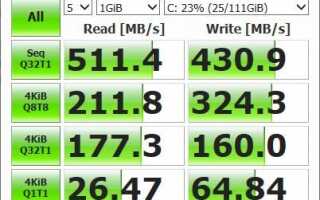W moim ostatnim artykule tutaj na stronie zasugerowałem, że nie zaleca się uruchamiania czyszczenia systemu, narzędzi dostrajania i innych narzędzi innych firm w celu znacznego przyspieszenia komputera. Chociaż z pewnością istnieją pewne narzędzia, które mogą rozwiązać niektóre z napotkanych problemów, np. uruchamiając narzędzie takie jak Throttlestop, aby zapobiec dławieniu procesora, lub usuwając niepotrzebne programy z autostartu lub upewniając się, że na dysku jest wystarczająca ilość miejsca na plik stronicowania i pamięci podręczne.
Jeśli chcesz wyjść poza to, prawdopodobnie zastanawiasz się, jak przyspieszyć swój komputer?
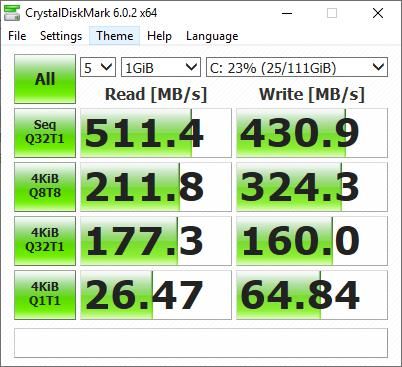
Kingston A400 prędkości odczytu / zapisu
Można to zrobić na kilka różnych sposobów. Usuńmy kilka skomplikowanych opcji, zanim ujawnię idealną opcję.
Przetaktowywanie
Nie jest to zalecane dla zwykłych użytkowników, ponieważ jest to dość techniczne i ponieważ istnieje ryzyko, że może uszkodzić sprzęt komputera lub spowodować inne problemy, takie jak awarie, które mogą prowadzić do jeszcze większej liczby problemów, np. utrata danych.
Potrzeba czasu, aby zrozumieć, jak działa procesor lub karta wideo i dowiedzieć się, czy podkręcanie jest w ogóle opłacalne. Ogólnie: jeśli masz procesor AMD Ryzen, możesz go przetaktować, ale jeśli masz procesor Intel, jest to nieco skomplikowane.
Zasadniczo będziesz potrzebować K-CPU do przetaktowania, tj. I5-7500 nie może zostać przetaktowany, ale i5-7500K może być. Dowiedz się, co masz, zbadaj zalety i wady, aby zrozumieć proces i czy naprawdę jest tego wart. Możesz łatwiej podkręcać karty graficzne. Wzrost wydajności, jaki możesz uzyskać w wyniku podkręcania, może nie być ogromny i możesz skrócić żywotność komponentu oraz jednocześnie zwiększyć zużycie energii i wytwarzanie ciepła.
Linux
Wiele osób polega na programach Windows w pracy szkolnej / biznesowej, a Linux może nie być dla nich idealnym rozwiązaniem. Wymaga to zainstalowania innego systemu operacyjnego na urządzeniu i nauczenia się go. Linux przeszedł długą drogę od „instalacji wymaga dyplomu informatyki” do obecnej sytuacji; Dystrybucje takie jak Linux Mint, Manjaro, a nawet Ubuntu oferują doświadczenia, które są bardzo podobne do tego, co otrzymujesz w systemie Windows.
Jeśli jesteś użytkownikiem domowym, który chce przejść na system Linux, może się okazać, że jest on lżejszy pod względem zasobów i może to prowadzić do lepszej wydajności podczas korzystania z komputera. Oczywiście możesz nie być w stanie uruchomić wszystkich programów lub gier w systemie Linux, które były uruchomione w systemie Windows, ale nadal istnieją Wine i Valve, który kontynuuje wysiłki Valve, aby pchnąć Linuksa.
Moja rada: wypróbuj USB na żywo, aby sprawdzić, czy Linux jest filiżanką herbaty, zanim zainstalujesz go na głównym dysku. Pamiętaj, że wydajność jest lepsza, jeśli uruchomisz ją z dysku twardego, a nie dysku USB.
Baran
Wielu użytkowników zakłada, że dodanie większej ilości pamięci RAM może poprawić ogólną wydajność komputera. Ale powiedziałbym, że nie jest to prawdą we wszystkich przypadkach. Chociaż zwiększysz wydajność, dodając więcej pamięci RAM do swojego systemu, jeśli masz mniej niż 4 gigabajty, możesz nie być w stanie zobaczyć imponujących zysków po trafieniu w tę magiczną liczbę.
Możesz potrzebować więcej pamięci RAM, jeśli:
- Graj w nowoczesne gry komputerowe.
- Użyj komputera do edycji filmów.
- Użyj komputera do edycji dźwięku.
- Użyj komputera do edycji zdjęć.
- Korzystaj z aplikacji do przesyłania strumieniowego w czasie rzeczywistym.
- Uruchom maszyny wirtualne.
- Używaj komputera jako środowiska programistycznego.
Z drugiej strony więcej pamięci RAM nie wpływa negatywnie na wydajność i można jej użyć do innych celów, np. utworzenie wirtualnego dysku RAM do przeniesienia niektórych pamięci podręcznych lub aplikacji na dysk.
Wskazówka: sprawdź nasz przegląd najlepszych programów Ram Disk dla systemu Windows.
Jak przyspieszyć komputer — zdobądź dysk SSD
Dysk półprzewodnikowy to najlepszy sposób na przyspieszenie komputera, pod warunkiem, że nie masz już zainstalowanego dysku innego niż dyski SSD wcześniejszej generacji.
Są znacznie szybsze niż tradycyjne mechaniczne dyski twarde i mają również dłuższą żywotność. Ceny dysków SSD znacznie spadły w ciągu ostatniego roku: możesz uzyskać świetnie działający dysk SSD ze 120 gigabajtami przestrzeni dyskowej za około 40 USD, a dyski 240 gigabajtów już nie są już tak drogie.
Rzeczy, których będziesz potrzebować
Do komputerów stacjonarnych
- Dysk SSD, sprawdź omówienie Anandtech.
- Kabel SATA — Możesz mieć zapasowy w pudełku płyty głównej lub użyć tego ze starego dysku twardego, jeśli nie chcesz go również używać.
- Kabel zasilający — Twój zasilacz będzie miał wiele kabli zasilających SATA (poszukaj cienkiego i długiego płaskiego).
- Śrubokręt krzyżakowy
Który dysk SSD powinienem wybrać?
To zależy od twojego budżetu i wymagań. Jeśli chcesz tylko przyspieszyć swój komputer, skorzystaj z 2,5-calowego dysku SSD firmy Samsung, Crucial lub innej firmy. Crucial jest własnością Micron i produkuje własny układ pamięci NAND. Prędkości każdego napędu są różne, więc weź to również w swoich obliczeniach.
Jeśli pieniądze nie stanowią problemu, a na płycie głównej jest gniazdo M.2, należy rozważyć zakup dysku M.2. Są to dyski SSD PCIe, które wyglądają jak moduł pamięci RAM (cienki, długi, płaski), który podłączasz do gniazda m.2 i przykręcasz drugi koniec na swoim miejscu. Mają lepsze prędkości odczytu / zapisu niż standardowy dysk SATA SSD, ponieważ łączą się bezpośrednio z gniazdem PCIe bez użycia kabli. Może się okazać, że dysk SSD SATA 500 GB jest tańszy niż dysk SSD m.2 250 GB. Zasadniczo zwykłe dyski SSD SATA z większą ilością miejsca są tańsze.
Jeśli chcesz mieć najlepsze prędkości, poszukaj dysku SSD NVMe. Są jeszcze droższe i łączą się za pomocą złącza M.2. Ponieważ jednak używają protokołu NVMe, oferują prędkości wyższe niż M.2 korzystające z SATA.
- SATA SSD — kosztuje mniej, może uzyskać więcej miejsca
- m.2 SSD — drogi, ale ma lepszą prędkość odczytu / zapisu
- NVM– Najdroższa opcja, ma również najlepsze prędkości odczytu / zapisu
Do laptopów
Nie jest to skomplikowane, ale istnieją dwa sposoby dodania zwykłego 2,5-calowego dysku SSD do laptopa, pod warunkiem, że można go wymienić i otworzyć laptop.
Czy ma z tyłu wnękę na napęd?
Sprawdź, czy laptop ma wnękę napędu na tylnym panelu. Powinien to być mały prostokątny wycięcie z kilkoma śrubami. Jeśli tak, nie potrzebujesz niczego więcej. Zdobądź dysk SSD i dodaj go do wnęki. Niektóre laptopy mogą mieć nawet dodatkową wnękę na napęd. Możesz wymienić stary dysk twardy na dysk SSD i użyć starszego dysku w drugim gnieździe. Istnieją laptopy, które mają tylko jedną wnękę na napęd, w którym to przypadku dysk SSD zastąpi stary dysk twardy.
Wskazówka: Możesz uzyskać 3,5-calową obudowę dysku twardego, która jest w zasadzie obudową SATA na USB, co pozwala używać starego dysku twardego jako napędu przenośnego.
Czy ma napęd optyczny?
Jeśli Twój laptop nie ma wnęki na napęd, ale ma napęd DVD, możesz użyć caddy i wymienić napęd DVD na twardy. Wybierz odpowiedni rozmiar caddy. Zwykle napędy optyczne mają naklejkę z numerem modelu: poszukaj informacji na naklejce, a powinieneś uzyskać wymiary, tj. Czy jest to 9,5 mm czy 12,7 mm. Możesz także wyszukać numer modelu laptopa + słowa SSD caddy (np. Dell Inspiron 5559 SS caddy), a także możesz przeglądać posty / recenzje innych użytkowników, którzy dokonali podobnej aktualizacji.
Wskazówka: jeśli chcesz mieć napęd optyczny, możesz rozważyć zakup zewnętrznego napędu DVD podłączanego przez USB. Umożliwi to nie tylko korzystanie z dysków DVD, ale także służy jako przenośny napęd, który może współpracować z innymi komputerami.
Osobiste doświadczenie
Mam 2 dyski SSD (z których korzystam na komputerze od kilku lat). Oto moje doświadczenie sprzed kilku dni.
Mam 5-letni laptop z podstawową specyfikacją. Jest zasilany przez procesor Core-i3 5010, Intel HD5500 iGPU i 8 GB pamięci RAM. Nie mogę uwierzyć, że grałem na tym laptopie, dopóki nie zbudowałem komputera. Grałem w wiele gier, w tym GTA 5, Skyrim, Diablo 3, by wymienić tylko kilka, na średnich ustawieniach tego laptopa. Ale zestarzał się dość źle, szczególnie dysk twardy, który według CrystalDiskInfo zawodzi.
Uruchomienie systemu Windows 7 zajęło kilka minut, a programy otworzyły się z opóźnieniem. Wymieniłbym sam dysk twardy, gdyby był taki, który był wyposażony we wnękę na tylnym panelu. Ten laptop HP otwiera się spod klawiatury, musiałbym go otworzyć za pomocą płaskiego narzędzia do podważania (lub pająka), nie uszkadzając jednocześnie kabli pod spodem.
Ale zamiana dysku twardego na dysk twardy nie jest dobrym pomysłem, ponieważ w ogóle nie jest aktualizacją. A ponieważ korzystałem z dysku SSD na komputerze, wiedziałem, jak naprawić problemy mojego laptopa. Na szczęście ten laptop ma napęd optyczny (napęd DVD). Kupiłem więc caddy 9,5 mm za około 10 USD i dysk SSD 120 GB za 22 USD, zainstalowałem dysk w caddy i wymieniłem napęd optyczny. Wystarczyła jedna śruba. Po ponownej instalacji systemu Windows 10 laptop uruchamia się w niecałe 20 sekund (w porównaniu do 3-4 minut, w których wcześniej). Wszystkie programy uruchamiają się natychmiast i to tak, jakbym kupił nowy komputer.
Rzeczy do zapamiętania
Możesz sklonować instalację systemu Windows na dysku twardym na dysk SSD za pomocą Macrium Reflect Free, Acronis lub innych narzędzi do tworzenia kopii zapasowych i mieć w pełni działający komputer ze wszystkimi ustawieniami i programami w mniej niż 30 minut. Wielu producentów dysków SSD oferuje również narzędzia do kopiowania zawartości dysku twardego na nowo zakupiony dysk SSD.
Nie zapomnij zainstalować aktualizacji oprogramowania układowego na dysku SSD. Jest to oprogramowanie producenta (Samsung Magician, Crucial Storage Executive, Kingston SSD Manager itp.), Którego można również użyć do sprawdzenia stanu dysku SSD.
NIE defragmentuj dysku SSD, ponieważ nie służy on żadnemu celowi. Dyski SSD działają inaczej, są zasadniczo układem pamięci z oprogramowaniem układowym, które odczytuje dane. Z drugiej strony dyski twarde mają część mechaniczną do odczytu / zapisu danych (np. Długopis i papier). Poza tym programy do defragmentacji zapisują dane na dysku SSD, co nie jest zalecane.
Jeśli masz stary laptop lub komputer stacjonarny, który chcesz zachować lub wykorzystać jako zapasowy, kup dysk SSD. Dosłownie poczujesz różnicę od momentu rozpoczęcia rozruchu z dysku SSD, zajmie to sekundy zamiast minut.
Podsumowanie
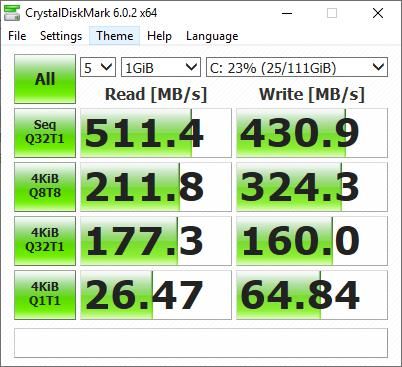
Nazwa artykułu
Jak przyspieszyć komputer we właściwy sposób — zdobądź dysk SSD
Opis
Jak przyspieszyć komputer we właściwy sposób — zdobądź dysk SSD. Dysk SSD może przekształcić twój wolny komputer w niesamowicie szybki.